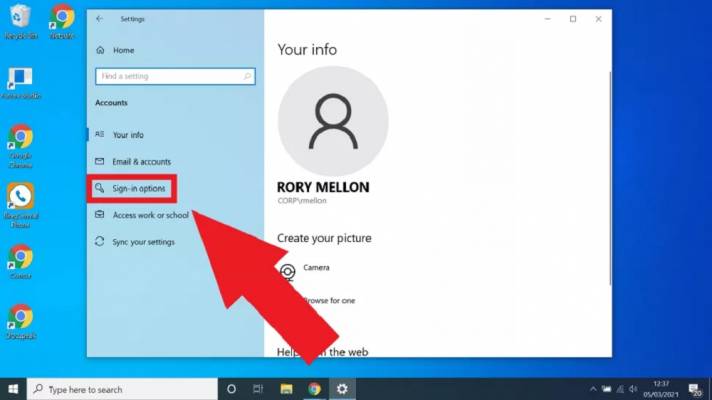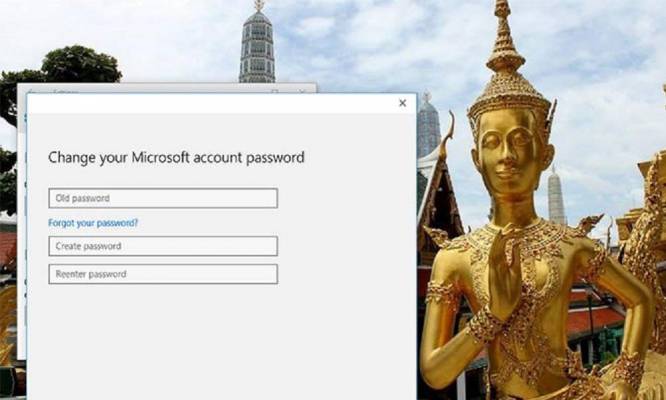تغییر رمز کامپیوتر در ویندوز 10
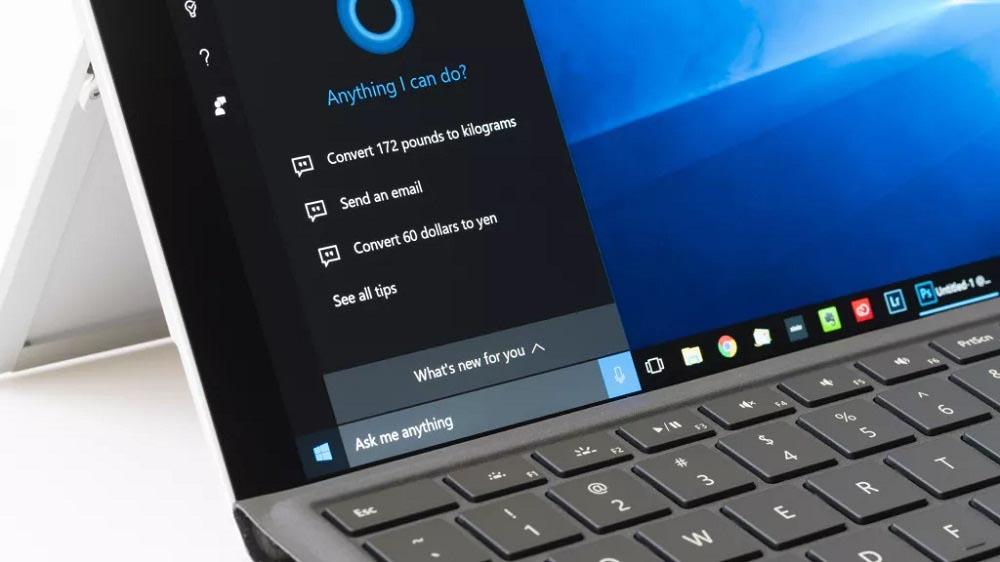
این احتمال وجود دارد که بنا به هر دلیل کاربری در ویندوز 10 تمایل داشته باشد که رمز ورود اکانت یا اصطلاحا یوزر خودش را تغییر دهد! خوشبختانه انجام این کار به سادگی امکانپذیر خواهد بود. در ادامه این مطلب به آموزش تغییر رمز کامپیوتر در ویندوز 10 مایکروسافت میپردازیم. بنابراین با آی آر مایکروسافت استور همراه باشید.
مقدمه
همانطور که میدانید سیستم عامل ویندوز 10 مایکروسافت این امکان را در اختیار کاربر قرار میدهد که یوزر های مختلفی در محیط آن تعریف کنند و برای هر یوزر شرایط خاصی در نظر بگیرند. به عنوان مثال تصور کنید شما و برادرتان به صورت مشترک از یک سیستم خانگی استفاده میکنید که ویندوز 10 روی آن نصب است. در این شرایط میتوانید دو یوزر یا اکانت مختلف تعریف کرده و هر یک از اکانت اختصاصی خودتان استفاده کنید.
طبیعتا در اینگونه مواقع هر یک از اکانت ها یا یوزرها دارای پسورد یا رمز عبور منحصر به فرد خود خواهند بود. حال تصور کنید یکی از این کاربران تمایل داشته باشند که بنا به هر دلیل رمز عبور اکانت خود را تغییر دهند! آیا انجام این کار امکانپذیر خواهد بود؟ خوشبختانه تغییر رمز کامپیوتر در ویندوز 10 به سادگی قابل انجام است. در ادامه این مطلب میخواهیم نحوه انجام این کار را برایتان شرح دهیم. در نظر داشته باشید که بدین منظور باید حتما رمز قبلی اکانت را به خاطر داشته باشید.
تغییر رمز کامپیوتر در ویندوز 10
برای تغییر دادن رمز اکانت خود کافیست که چند مرحله بسیار ساده را انجام دهید. ابتدا لازم است وارد اکانتی شوید که میخواهید رمز آن تغییر یابد. سپس مراحلی که در ادامه عنوان میکنیم را انجام دهید:
- به قسمت Settings بروید.
- به بخش Accounts مراجعه کنید.
- از منوی سمت چپ روی گزینه Sign-in Options کلیک نمایید.
- به دنبال گزینه Change Password کنار یوزرنیم مورد نظرتان بگردید و روی آن کلیک نمایید.
- به ترتیب رمز عبور قبلی خود را یک بار در فیلد اول و رمز عبور جدید مد نظرتان را دو بار در فیلدهای دوم و سوم وارد نمایید.
- در نهایت روی گزینه Next کلیک کنید.
به همین سادگی تغییر رمز کامپیوتر در ویندوز 10 با موفقیت انجام خواهد شد. به همین ترتیب میتوانید با ورود به هر یک از یوزرهای تعریف شده سیستم نسبت به تغییر رمز عبور آن ها اقدام نمایید. در صورتی که دسترسی لازم برای تغییر دادن رمز اکانت را ندارید، احتمالا اکانتتان در حالت ادمین تنظیم نشده و به عنوان یک اکانت استاندارد تعریف شده است. در این حالت باید ابتدا رفع محدودیت ادمین ویندوز 10 برای یوزر مورد نظر را انجام داده و سپس رمز عبور آن اکانت را تغییر دهید.
کلام آخر
همانطور که مشاهده کردید در این مقاله به آموزش نحوه تغییر دادن رمز اکانت در ویندوز 10 مایکروسافت پرداختیم. طبیعتا انجام این کار بسیار ساده است و شما به راحتی میتوانید رمز اکانت های خود را با استفاده از این روش در Windows 10 تغییر دهید. امیدواریم از این مقاله اختصاصی استفاده لازم را به عمل آورده باشید.
[ux_bestseller_products products=”” columns=”4″ title=”پرفروش های اخیر:”]